Cómo cortar archivos MKV (10 de Windows incluido)
"Tengo 2700 MB archivos en formato MKV de concierto en vivo y cortar cada canción por separado y grabarlo en un DVD que pueda leer cualquier reproductor de DVD. Mi pregunta es cómo cortar en archivos separados con la calidad intacta. ¿Alguien puede ayudar? "
-Gameranand
¿Tienes problemas similares al hombre de arriba? No te preocupes. En este artículo, usted aprenderá cómo cortar archivos MKV en varios segmentos perfectamente y sin esfuerzo (10 de Windows incluido). Para cortar archivos MKV, necesita un cortador MKV indispensable a su alcance. Aquí, usted puede conseguir tal un poderosa MKV video cortador directamente. Descargar e instalar este smart Wondershare Video Converter ( Convertidor de Video para Mac ) y luego seguir el tutorial a continuación para terminar el MKV corte trabajo paso a paso.
1 importar un archivo MKV a este cortador MKV
Hay dos maneras flexibles para importar el archivo MKV desde el ordenador a este cortador de video MKV. Uno es hacer clic en la opción "Agregar archivos" para cargar el archivo MKV que desea, la otra es arrastrar el archivo MKV en el panel izquierdo de la aplicación.

Archivos de MKV de corte 2
Para cortar un archivo MKV para el clip que desea, necesita hacer clic en el botón Editar en la barra de elemento de vídeo primero. Y luego, en la ventana de edición pop-up, necesitará respectivamente arrastre los dos controles deslizantes para el inicio y el final de un clip de vídeo que desee. Por último, haga clic en OK para comfire él.
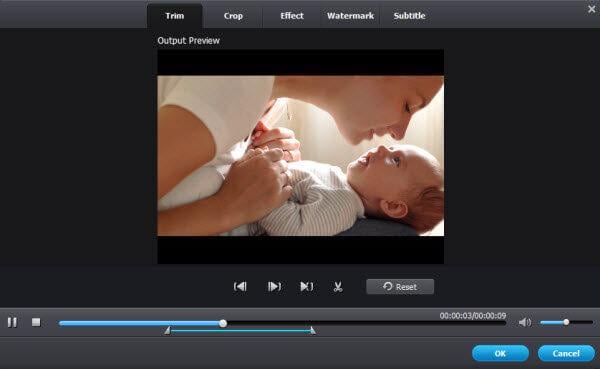
Nota: Para distinguir diferentes clips, mejor renombrarlas. Para ello, clip sólo el nombre del archivo en la barra de elemento de vídeo y escriba el nombre de archivo que desea.
3 exportar el clip solo de MKV
Golpear el icono de formato en el panel de formato de salida, seleccione MKV como formato de salida y haga clic en el botón "Convertir" en la esquina inferior derecha de la interfaz principal exportar el nuevo archivo MKV. Después de eso, se puede abrir carpeta de salida de la aplicación para encontrar el nuevo archivo.
Importar el archivo MKV original una y otra vez para repetir el corte y exportación de trabajo. De esta manera, puede cortar MKV en varios clips y guardarlos respectivamente en un simple archivo.
Nota: Este cortador de vídeo MKV le ofrece funciones de edición más tales como rotar, recortar, unir los archivos MKV, añadir título, efectos de vídeo y marca de agua etc.. Obtener más consejos de: archivos MKV Editar >>
Artículos relacionados
¿Preguntas relacionadas con el producto? Hablar directamente con nuestro equipo de soporte >>



